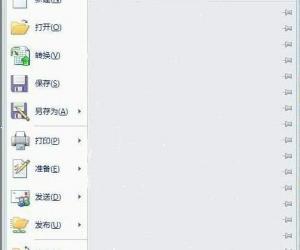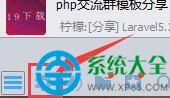Win10怎么清除运行框中历史记录 win10系统中运行记录该怎么清除技巧
发布时间:2017-03-15 11:03:15作者:知识屋
Win10怎么清除运行框中历史记录 win10系统中运行记录该怎么清除技巧。我们在使用电脑的时候,总是会遇到很多的电脑难题。当我们在遇到了需要清除Win10系统中的运行记录的时候,我们应该怎么操作呢?一起来看看吧。
“运行”是Windows中比较简约的功能,它可以为用户提供快速打开程序的方法,前提是你知道程序的文件名。不过我们都知道,这个小程序为了方便用户,也具备历史记录功能,因此我们运行过的命令会被储存在其中,如果你想查看之前的命令,可以直接点击文本框右侧的下拉菜单按钮,然后会列出全部之前用过的命令。

但有些Win10用户也会对此有所芥蒂,因为这也有可能泄露用户运行程序等“隐私信息”。因此这些用户想有选择的删除某些内容,或者全部删除记录。这可以通过修改注册表实现,而且通过软媒魔方的清理大师备份之后,还可以“一键恢复”这些命名记录,避免再次输入的麻烦。
具体方法如下:
1、在Cortana搜索栏输入regedit,按回车进入注册表编辑器
2、定位到:HKEY_CURRENT_USER\Software\Microsoft\Windows\CurrentVersion\Explorer\RunMRU
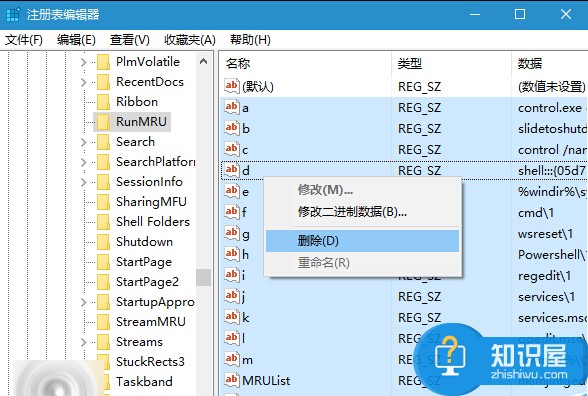
3、可以删除右边除“(默认)”之外的所有值,也可以选择性删除,可参照“数据”中命令内容来定夺(如上图)。
删除之后就可以发现运行窗口中的记录已经消失。而且据国外消息人士称,微软准备在今后的Windows10设置中加入删除“运行”命令历史记录的功能,但具体时间并不知晓。
对于我们在遇到了需要清除Win10系统中的运行记录的时候,我们就可以利用到上面给你们介绍的解决方法进行处理,希望能够对你们有所帮助。
知识阅读
软件推荐
更多 >-
1
 一寸照片的尺寸是多少像素?一寸照片规格排版教程
一寸照片的尺寸是多少像素?一寸照片规格排版教程2016-05-30
-
2
新浪秒拍视频怎么下载?秒拍视频下载的方法教程
-
3
监控怎么安装?网络监控摄像头安装图文教程
-
4
电脑待机时间怎么设置 电脑没多久就进入待机状态
-
5
农行网银K宝密码忘了怎么办?农行网银K宝密码忘了的解决方法
-
6
手机淘宝怎么修改评价 手机淘宝修改评价方法
-
7
支付宝钱包、微信和手机QQ红包怎么用?为手机充话费、淘宝购物、买电影票
-
8
不认识的字怎么查,教你怎样查不认识的字
-
9
如何用QQ音乐下载歌到内存卡里面
-
10
2015年度哪款浏览器好用? 2015年上半年浏览器评测排行榜!